
Googleアドセンス審査に合格したら、ブログアフィリエイトをするためには広告やサイトの最終設定をしなければなりません。
アドセンス広告の貼り方をしっかりと覚えて収益をめざしましょう。
ここではワードプレステーマ「JIN」の、アドセンス広告の貼り方について具体的に画像を使って解説をしていきます。
目次
広告を設定する前に、この時点で忘れてはいけないことが2つあります。
Google アドセンス審査に合格した時点では、まだ審査用のブログ名になっているはずです。
ですからこのタイミングで、これから開始するブログアフィリエイトに適したサイトタイトルに変更しておきましょう。
「雑記ブログ」の場合はどんな記事を扱ってもいいようなサイト名、「特化ブログ」にする場合は何に特化してるのかが一目でわかるサイト名にするといいですね。
タイトル変更をするには、WordPressのダッシュボード左下の「設定」「一般」をクリック。
画面上の「サイトのタイトル」で変更できます。
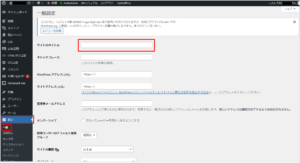
Google アドセンス審査に合格したら、必ず審査用コードの削除をしましょう。
削除することにより、思わぬところに広告配置されてしまうという不具合を防ぐことができますよ。
審査コードを貼り付けた場所は、使ったテーマによって違いますので注意してください。
JINの場合 ➡ テーマ「JIN」の指定位置に貼り付けてある
その他 ➡ テーマヘッダーの<head>と</head>の間に貼り付けてある
私は「JIN」を使っているので「JIN」の場合で解説します。
削除するには、WordPressのダッシュボード左真ん中あたりの「HTMLタグ設定」をクリック。
【head内】を確認してください!
| <script data-ad-client="ca-pub-xxxxxxxxxxxxx"async src="https://pagead2.googlesyndication.com/pagead /js/adsbygoogle.js"></script> |
というコードが入力されているので、これをそっくりそのまま削除します。
(「xxxxxxxxxxxxx」は自分のアドセンスの数字がはいっているはずです。)

削除したら「変更を保存」をクリックして終了です。
では早速アドセンス広告の設定を始めましょう。
Googleアドセンスの広告の表示方法は大きく2つあります。
自動広告と広告ユニットです。
私は広告ユニットの方で表示していますので、そちらを解説していきますね。
広告ユニットは自分で広告を表示する場所と大きさを決めることができます。
設定の手順は増えますが、そのぶん自分の好みにカスタマイズできます。
まず、Googleアドセンスのトップページにアクセスし、左上の「広告」をクリック。
さらにグレーゾーンのところの「広告ユニットごと」をクリックします。
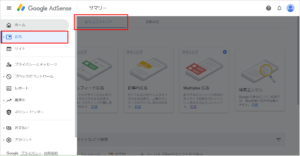
次に新しい広告ユニットの作成の一番左側の「ディスプレイ広告」を選択。
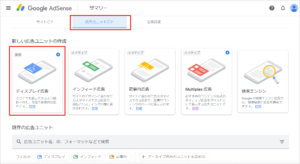
ここから新しい広告を作成していきます。
①広告ユニットの名前:自分が管理しやすい名前をつける
②スクエア:スクエア(正方形)を選択
③広告サイズ:レスポンシブを選択
※ ②「スクエア」「横長」「縦長」がありますので使用したいスタイルを選択
※ ③ レスポンシブ ➡ パソコンやスマホなど異なる画面サイズの幅を基準に、Webサイト表示を調整し見やすく最適な表示にすること
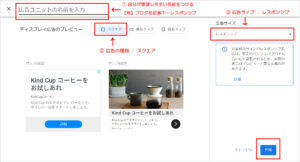
①~③の選択が終わったら画面右下の「作成」をクリックします。
これで広告コードが作成されたので、「コードをコピー」し広告を配置します。
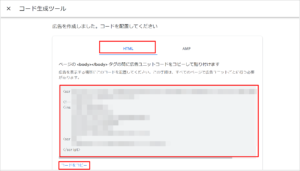
では、コピーしたコードを貼っていきましょう。
設置方法はテーマによって違います。私は「JIN」を使っているので「JIN」のやり方を解説していきますね。
WordPressのダッシュボード左の「広告管理」をクリックするとコードを貼り付ける場所が表示されます。
自分が広告を表示させたい場所「PC」「スマホ」それぞれにコードをコピペして貼り付けたら「変更を保存」。
これで全記事に同じように広告が表示されます。
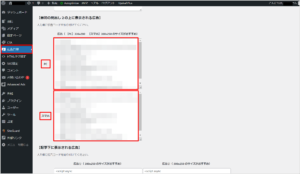
あとは手順は同じなので、「縦長タイプ」や「横長タイプ」など好きなディスプレイ広告を作って、好きな場所に広告配置してみましょう。
アドセンス広告を貼り付ける場合には、「広告表示の記載テキスト」を入力しておきましょう。
決して義務ではありませんが、誤ったクリックを防ぐためつけることが推奨されています。
【入力例】スポンサーリンク、と表示されておりますので、そのまま「スポンサーリンク」と入力するのが良いと思います。
私はそうしています。
入力したら「変更を保存」クリックすることを忘れないでくださいね!
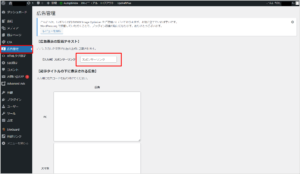
以上でアドセンスの広告の貼り方についての解説は終わりです。
これでJIN(ワードプレス)のアドセンス広告の貼り方を覚えられたでしょうか。アドセンス合格後も、記事を書き始めるまでやることがたくさんあって大変ですね。でも、これで収益をめざせるようになりました。後はどんどん記事を書いていくだけです!頑張りましょう!
以下にメールアドレスを入力しお申し込みください




「ロングレンジ、ミドルレンジ、ショートレンジ」キーワードって何?



トレンドブログのライバルチェックで検索上位を狙う!やり方も紹介



アドセンスの審査に通るにはどんな記事を書けば良いのか?



【失敗談】私がアドセンス審査に落ち続けた理由とは!



キーワード選定は複合キーワードで!単一キーワードでは上位表示は難しい